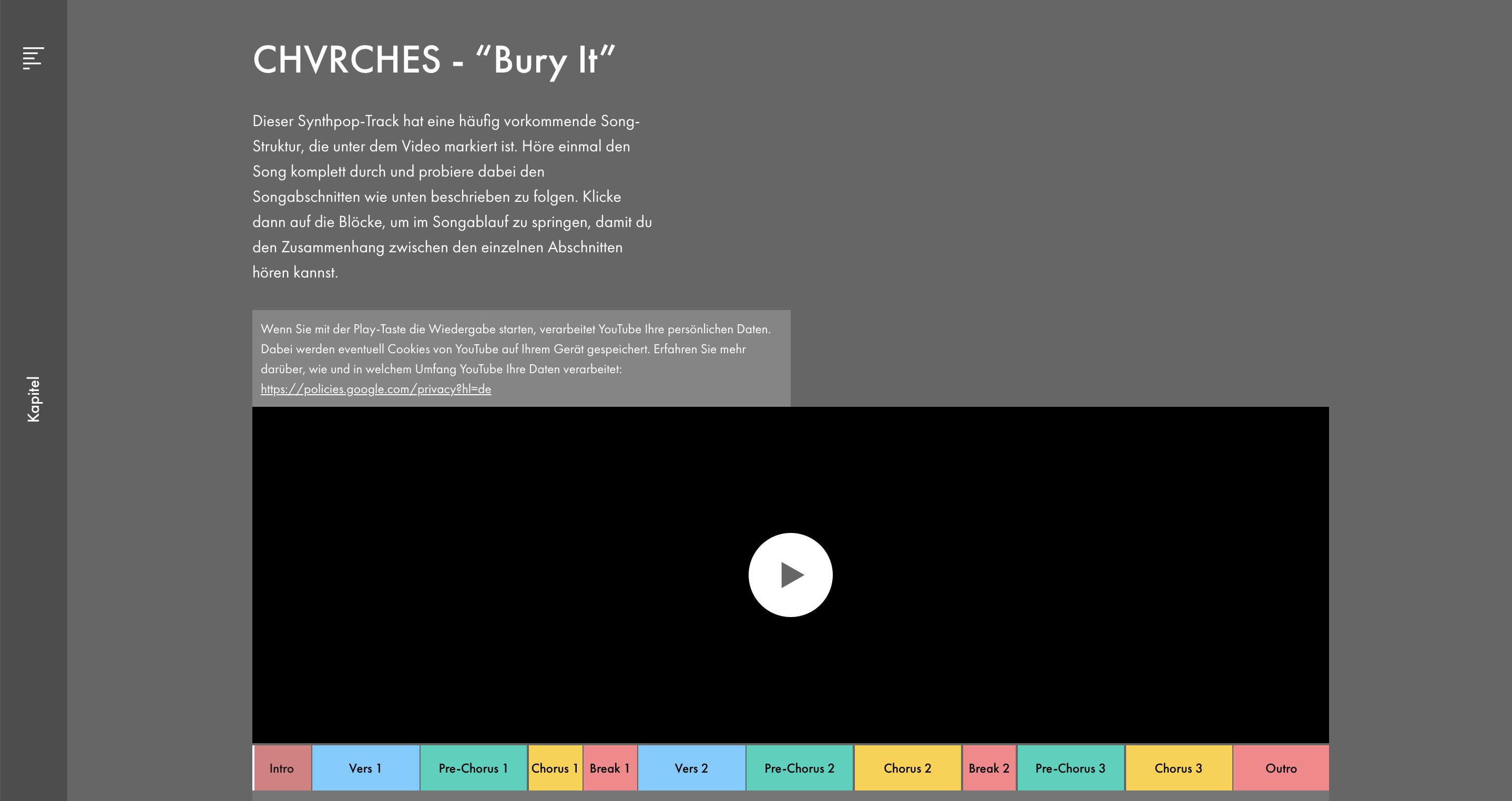Lektion: Erste Schritte in der Arrangement-Ansicht

Lektionsübersicht
In dieser Lektion lernen die Schüler:innen die Benutzeroberfläche von Ableton Lives Arrangement-Ansicht kennen, indem sie Clip-Bearbeitungs- und Automationstechniken ausprobieren. Sie erstellen ein eigenes musikalisches Arrangement, fügen Fades hinzu, nutzen die Lautstärke- und Parameter-Automation und exportieren ihre Ergebnisse als Audiodatei, um sie der Gruppe vorzustellen.
Lernziele
- Technische Kompetenz - Effektive Navigation in Clips, Ansichten und auf der Benutzeroberfläche
- Kritisches Denken - Überlegen, wie Klangkombinationen Musik erzeugen
- Kritisches Hören - Das Regulieren von Lautstärken durch Fader und Automation kennenlernen
- Erstellen und Gestalten - Musikalische Ideen entwickeln
Vorbereitung (10-15 Min.)
- Laden Sie das Live-Set Erste Schritte in der Arrangement-Ansicht herunter, um die Aufgabe zu demonstrieren
- Stellen Sie den Schüler:innen das Live-Set Erste Schritte in der Arrangement-Ansicht zur Verfügung*
- Stellen Sie den Schüler:innen die Anleitung Arbeiten mit Clips in der Arrangement-Ansicht und die Anleitung Automation in der Arrangement-Ansicht zur Verfügung
Durchführung im Unterricht (50-75 Min.)
- Schritt 1: Einführung in die Bedienung der Arrangement-Ansicht (5 Min.)
- Schritt 2: Demonstration wie Clips in der Arrangement-Ansicht importiert und Loops erstellt werden können (5-10 Min.)
- Schritt 3: Praktische Aufgabe - die Schüler:innen ziehen Clips aus dem Browser in die Arrangement-Ansicht, um ein eigenes musikalisches Werk zu erstellen (10-20 Min.)
- Schritt 4: Demonstration der Einzeichnung von Clip-Fades und der Automatisierung von Parametern (5-10 Min.)
- Schritt 5: Praktische Aufgabe - Einzeichnen der Automatisierung in die Arrangement-Ansicht (10-15 Min.)
- Schritt 6: Ergebnissicherung - Die Schüler:innen exportieren das Arrangement als Audiodatei und tauschen ihre musikalischen Ideen mit der Klasse aus (5-10 Min.)
Option:
* Wenn die Schüler:innen bereits mit einer Kombination von Clips in der Session-Ansicht gearbeitet haben, können sie ihr vorheriges Live-Set als Ausgangspunkt verwenden, um Clips aus der Session-Ansicht in der Arrangement-Ansicht aufzunehmen, wie es in der Lektion beschrieben wird.

Einführung: Konzept der Arrangement-Ansicht
In der Arrangement-Ansicht von Ableton Live können Sie ein musikalisches Werk linear, entlang einer Zeitachse, erstellen und entwickeln. Dies ist der erste Schritt, um den visuellen Aufbau der Arrangement-Ansicht kennenzulernen und zu verstehen, wie Clips hier linear angeordnet werden können.
In dieser Lektion wird eine Auswahl von Audio-Clips verwendet, die gut zusammenpassen und daher manchmal auch als "Construction Kits" bezeichnet werden. Der Schwerpunkt liegt darauf, ein Verständnis dafür zu entwickeln, wie Clips in Spuren platziert und auf der Zeitachse angeordnet werden können.
Tipp: Statten Sie das Klassenzimmer mit Lautsprechern und einem Projektor aus und gehen Sie zur Inspiration die ersten Schritte in der Arrangement-Ansicht des Live-Sets durch.
Erstellt in Ableton Live: Bad Snacks
Dieses Video gibt einen guten Überblick darüber, wie Bad Snacks einen Track von Grund auf in Ableton Lives Arrangement-Ansicht erstellt.
Der verlinkte Abschnitt ab Minute 25:26 zeigt, wie Clips in der Arrangement-Ansicht angeordnet und die Songstrukturen auf der Zeitachse abgebildet werden.
Tipp: Für englischsprachige Videos gibt es auf YouTube in den Videoeinstellungen die Möglichkeit Untertitel zu aktivieren, bzw. diese bei Bedarf automatisch in eine andere Sprache zu übersetzen.
Navigieren in der Arrangement-Ansicht
Clips sind die Bausteine des Musikmachens in Ableton Live. Diese anschauliche Anleitung erklärt, wie Clips innerhalb von Spuren in der Arrangement-Ansicht entlang der Zeitachse positioniert sind.
Anleitung: Navigieren in der Arrangement-Ansicht
Ableton Lives Browser
Der Browser ist der Ort, an dem Sie alle benötigten Elemente finden, um mit Ableton Live Musik zu machen. In dieser Anleitung finden Sie Informationen zu den einzelnen Bereichen und verschiedene Strategien für die Handhabung des Browsers.
Anleitung: Ableton Lives Browser

Praktische Aufgabe: Clips und Automation in der Arrangement-Ansicht
In Lives Arrangement-Ansicht können Sie ein musikalisches Arrangement entlang eines Zeitachse entwickeln. Clips können bearbeitet, arrangiert und in verschiedenen Kombinationen zusammengesetzt werden.
In dieser praktischen Aufgabe wählen die Schüler:innen Audio-Clips aus und importieren diese in die Arrangement-Ansicht von Ableton Live. Sie üben, wie sie die Audio-Clips entlang der Zeitachse platzieren, Überblendungen hinzufügen und einfache Automation anwenden können.
Schritte:
- Öffnen Sie das zugehörige Live-Set und suchen Sie die Audio-Clips im Aktuellen Projekt des Browsers.
- Hören Sie sich die enthaltenen Audio-Clips an, indem Sie diese mit dem Rechtspfeil auswählen.
- Wählen Sie die gewünschten Clips aus und ziehen Sie diese auf die entsprechenden Spuren (z.B. Schlagzeugklänge auf die Spur "Drums").
- Folgen Sie den vorgeschlagenen Arbeitsabläufen in der Anleitung Arbeiten mit Clips in der Arrangement-Ansicht.
- Erstellen Sie sie ein einfaches Arrangement oder eine musikalische Struktur
- Folgen Sie den vorgeschlagenen Arbeitsabläufen in der Anleitung Automation in der Arrangement-Ansicht
- Exportieren Sie das Arbeitsergebnis präsentieren es vor der Klasse
"Das mitgelieferte Live-Set hat vier Spuren - Drums, Bass, Music Loops und Sonstige. Ich erkläre den Schüler:innen gerne, dass jede Spur wie ein 'Bandmitglied' (Schlagzeuger, Bassist usw.) zu verstehen ist und die Sounds, die auf jede dieser Spuren gezogen werden, denen entsprechen müssen, die von diesem 'Bandmitglied' gespielt werden sollen.” — Matt Ridgway
Erste Schritte in der Arrangement-Ansicht - Live-Set
Dieses Live-Set kann vom Lehrenden zur Demonstration von Arbeitstechniken und als Ausgangspunkt für die Schüler:innen verwendet werden.
Herunterladen: Erste Schritte in der Arrangement-Ansicht – Live-Set

- "Aktuelles Projekt" enthält den Ordner Construction-Kits: eine Auswahl von Audio-Clips, die gut miteinander funktionieren
- Beispiel für ein Vierspur-Arrangement mit Audiobearbeitung
- Beispiele für die Automatisierung von Audioeffekten
Arbeiten mit Clips in der Arrangement-Ansicht
Diese Anleitung erklärt Schritt für Schritt mit visueller Unterstützung, wie Sie die enthaltenen Clips aus dem Construction-Kit in Lives Browser finden, auf die Zeitachse der Arrangement-Ansicht ziehen und dort arrangieren.
Anleitung: Arbeiten mit Clips in der Arrangement-Ansicht
Automation in der Arrangement-Ansicht
Wenn ein Arrangement "platziert" wurde, kann im nächsten Schritt die Automation hinzugefügt werden. Auf diese Weise können Sie Bewegung und Abwechslung in das musikalische Arrangement bringen.
Diese Anleitung erklärt, wie Sie die Automation in Lives Arrangement-Ansicht hinzufügen und bearbeiten.
Anleitung: Automation in der Arrangement-Ansicht
Audio exportieren
Wenn das Arrangement fertig ist, sollten die Schüler:innen in der Lage sein, dieses als eigenständige Audio-Datei zu exportieren. In dieser Anleitung erfahren Sie, wie Sie zur Export-Funktion von Ableton Live gelangen und welche Optionen Ihnen hier zur Verfügung stehen.
Anleitung: Audio exportieren
Die wichtigsten Tastaturbefehle
Um einen guten Workflow zu entwickeln, ist es wichtig, dass Sie beim Bearbeiten in der Arrangement-Ansicht nicht den Überblick verlieren. Tastaturbefehle sind hier sehr nützlich und sollten von Anfang an in Ihren Arbeitsablauf einbezogen werden.
Anleitung: Die wichtigsten Tastaturbefehle

Tipp für den Unterricht: Ästhetische Entscheidungsprozesse entwickeln
Ein Ziel für dieses Projekt sollte sein, dass die Schüler:innen beginnen, den Aufbau von Songs und musikalische Strukturen kritisch zu betrachten. Sie sollen in der Lage sein, verschiedene Kombinationen von Klangelementen kritisch zu hören und ein Verständnis dafür entwickeln, warum manche Teile besser zusammen funktionieren als andere und wie sich diese Teile im Verlauf des Songs entwickeln können.
Achten Sie bei dieser Aufgabe darauf, dass die Schüler:innen...
- beschreiben und begründen, welche Clips sie mögen und welche nicht.
- erklären, warum einige Kombinationen von Clips besser funktionieren als andere.
- bewusst entscheiden, welche Teile sie hinzufügen, subtrahieren oder verändern.
- ein Arrangement entwickeln, das eine Struktur hat und sich mit der Zeit verändert.
“Die Möglichkeit für Schüler:innen, kritisch hinzuhören und ihre eigenen ästhetischen Entscheidungen zu treffen, ist der Schlüssel zur Entwicklung der Fähigkeiten zum Musikmachen.” — Matt Ridgway
Fragen zum kritischen Hören
- Welche Sounds fallen besonders auf?
- Welcher Teil des Arrangements ist besonders gelungen?
- Welche Gründe haben zu den Entscheidungen geführt, die Clips in dieser Reihenfolge anzuordnen?
- Auf welche Weise entwickelt und verändert sich das Arrangement im Verlauf?
- Wie können Übergänge zwischen einzelnen Abschnitten gestaltet werden?
- Nach welchen Kriterien wurden die verwendeten Sounds ausgewählt?
- Aus welchen Gründen und in welcher Weise wurden die verwendeten Sounds verändert?

Tiefer einsteigen: Zusätzliche Ressourcen
Mit Song-Strukturen spielen
Auf der Website Learning Music finden Sie eine Reihe interaktiver Beispiele zu den Grundlagen von Songstruktur und -Arrangement.
Entdecken: Mit Song-Strukturen spielen
Arrangieren als subtraktiver Prozess
Das Buch Making Music: Creative Strategies for Electronic Music Producers bietet hilfreiche Strategien für die Erstellung eines Arrangements. Dieses Kapitel befasst sich mit dem subtraktiven Prozess als kreative Strategie und kann ein interessanter Ansatzpunkt für Schüler:innen bei der Erstellung eines ersten Arrangements sein.
Lesen: Making Music – Arranging as a Subtractive Process
Tipp: Falls der englischsprachige Text schwer zugänglich ist, besteht hier die Möglichkeit einer direkten Übersetzung mit dem Google Chrome Browser oder ähnlichen Übersetzungstools, wie etwa DeepL.
Rund um die Automatisierung in der Arrangement-Ansicht
Auch wenn es nicht zum Hauptziel dieses Projekts gehört, tiefer in die Automatisierung einzusteigen, möchten einige Schüler:innen vielleicht mehr zu dieser Funktion wissen. Dieses leicht verständliche Video in englischer Sprache von LNA geht tiefer auf die Funktionsweise der Automation in der Arrangement-Ansicht ein.
Tipp: Für englischsprachige Videos gibt es auf YouTube in den Videoeinstellungen die Möglichkeit Untertitel zu aktivieren, bzw. diese bei Bedarf automatisch in eine andere Sprache zu übersetzen.